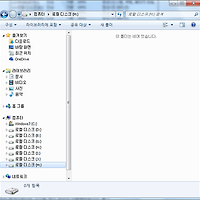| 중요: | Windows 7 탑제 모델에서는 Windows 7 내에서 파티션을 나눌 수 있습니다. 주의하실 점은 C:\ 드라이브에 용량에 따라서 나눌 수 있는 용량이 제한되어 있기 때문에 윈도우 재설치 후 가장 많은 용량을 나눌 수 있으며 데이터의 안정성이 향상 됩니다. |
파티션 분할 방법
- 바탕화면의 [컴퓨터] 아이콘에서 마우스 오른쪽을 클릭 후 관리(G)를 클릭합니다.

- 컴퓨터 관리 창이 나타나면 왼쪽 메뉴 중 [디스크 관리]를 클릭합니다.

- (C:) 드라이브에서 마우스 오른쪽 버튼을 클릭한 뒤 [볼륨 축소(H)]를 클릭합니다.

- 축소 공간을 쿼리하는 동안 잠시 기다립니다.

- 축소할 공간의 크기를 입력한 뒤 [축소]를 클릭합니다.
기본값으로 최대 크기가 지정됩니다.여기서는 최대 공간(기본값)으로 지정하여 분할 했습니다.

중요: 기본이 되는 파티션(C:) 용량에 따라 최대 크기가 결정됩니다.최대 크기를 늘리고 싶다면 윈도우를 새로 설치한 상태에서 바로 파티션 분할을 실행하면 조금 더 많은 분할이 가능합니다. 단위는 1024MB = 1GB로 표시되며 위 그림의 2245259MB의 경우 219~220GB 정도로 표시됩니다. - 파티션이 분할되어 할당되지 않는 새로운 파티션이 생성되었습니다. 마우스 오른쪽을 클릭하여 [새 단순 볼륨(I)]를 클릭합니다.

- 단순 볼륨 만들기 마법사가 시작되면 [다음]을 클릭합니다.

- 파티션의 크기를 지정합니다.
여기서는 최대 공간(기본값)으로 지정하여 분할 했습니다.

중요: 여기에서 한번 더 분할이 가능한데 원하는 용량으로 여러개로 나누거나 최대 크기로 지정하여 하나의 드라이브로만 나눌 수 있습니다. - 드라이브 문자를 지정한 뒤 [다음]을 클릭합니다.
드라이브명은 차후에도 변경이 가능합니다.

- 볼륨 레이블을 입력하고 빠른 포맷 실행에 체크한 뒤 다음을 클릭합니다.
볼륨 레이블은 차후에도 변경이 가능합니다.

- 마법사가 완료되면 분할된 파티션을 확인할 수 있습니다.

'windows > windows7' 카테고리의 다른 글
| 윈도우즈 7에서 R-Studio로 USB 외장하드 동적디스크 데이터 복구하기 (0) | 2014.10.10 |
|---|---|
| Windows 7 시작 시 프로그램이 열리지 않도록 설정 (0) | 2010.10.05 |
| Windows 7 안전 모드 (0) | 2010.10.05 |